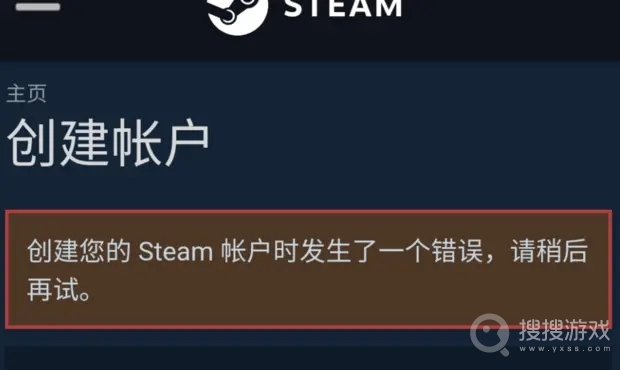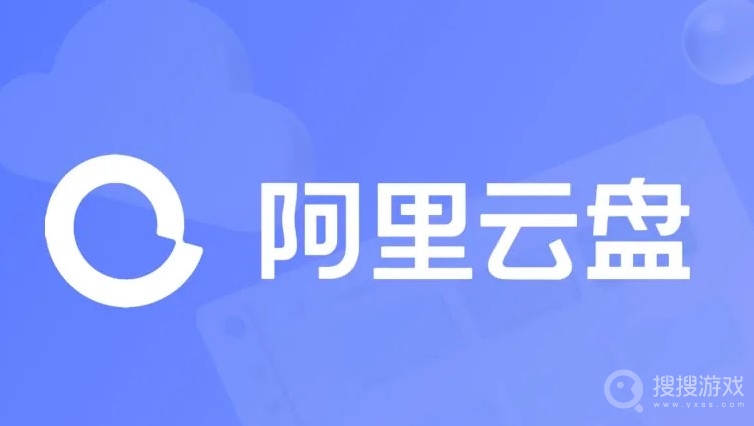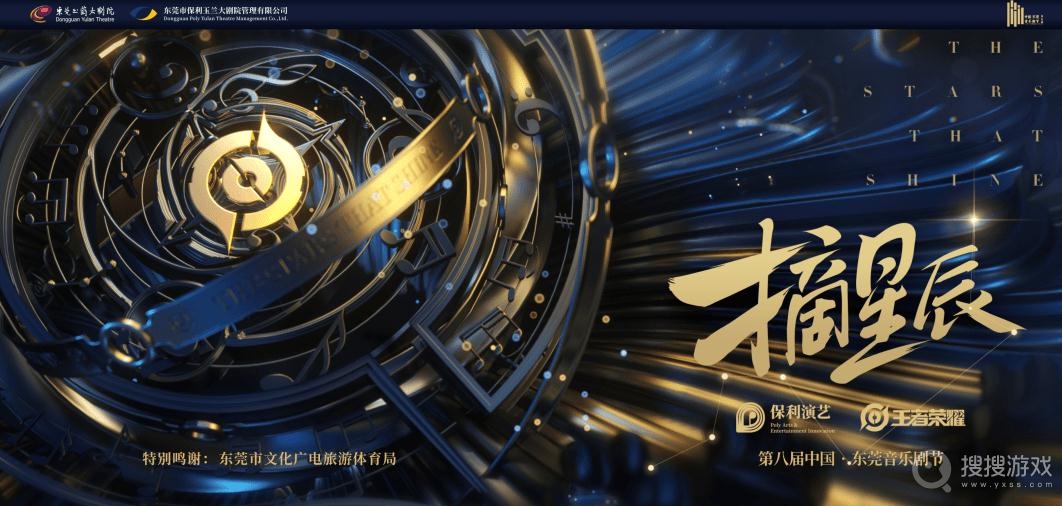《阿里云盘》转到百度网盘教程分享给大家,阿里云盘软件内的各种功能可以让用户更流畅的使用,但是一些新手对此并不清楚《阿里云盘》转到百度网盘方法。这篇文章详细介绍了《阿里云盘》转到百度网盘方法,感兴趣的快来看看吧!
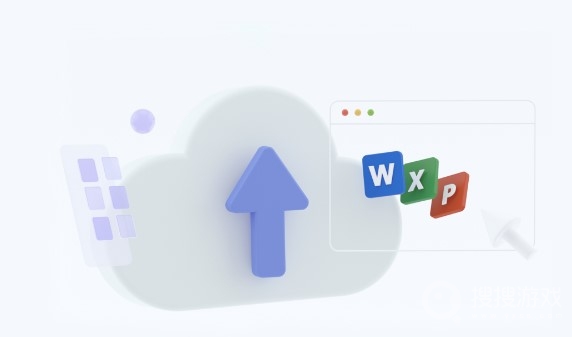
《阿里云盘》转到百度网盘教程
1、打开《阿里云盘》APP后,点击右下角的探索选项切换到搜索栏界面。
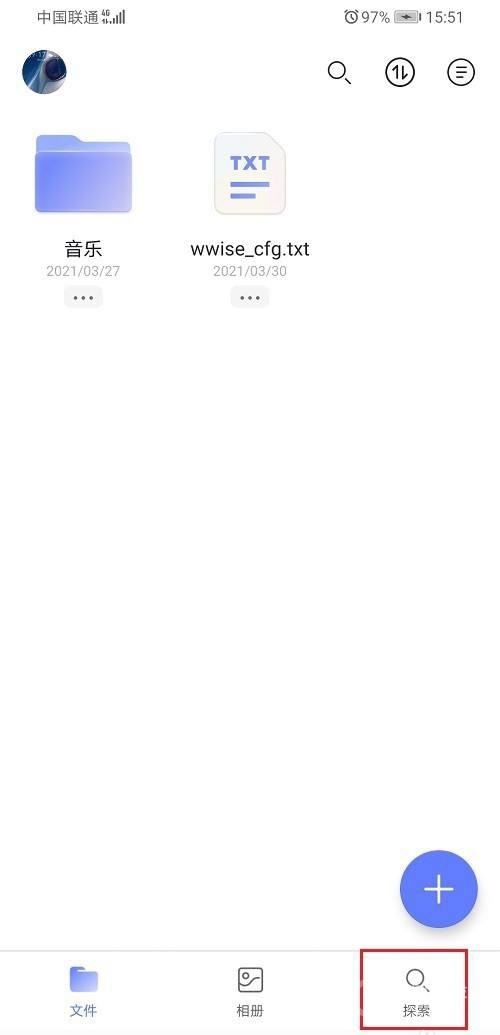
2、在界面底部的搜索栏中输入想要转到百度网盘的资源文件名称进行搜索。
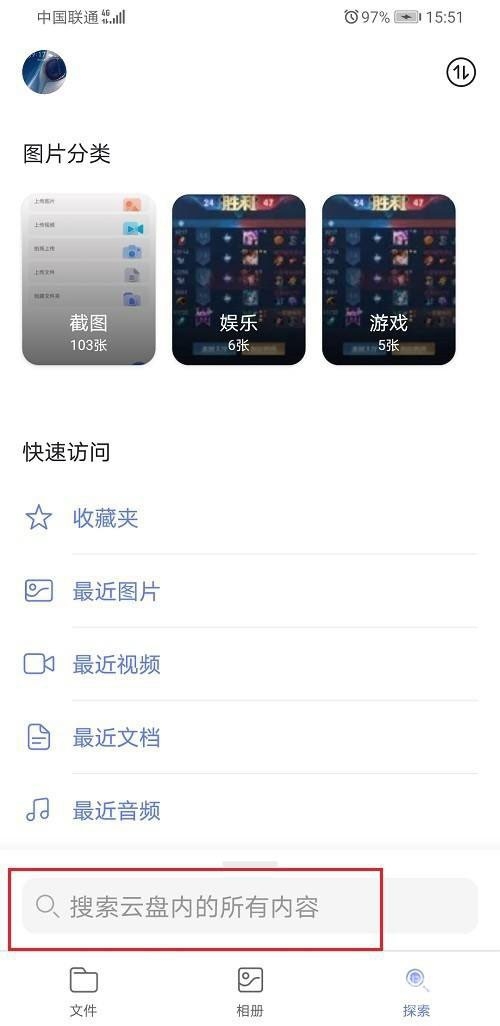
3、搜索结束后,用户可在搜索结果界面中看到与搜索词相关的文件。
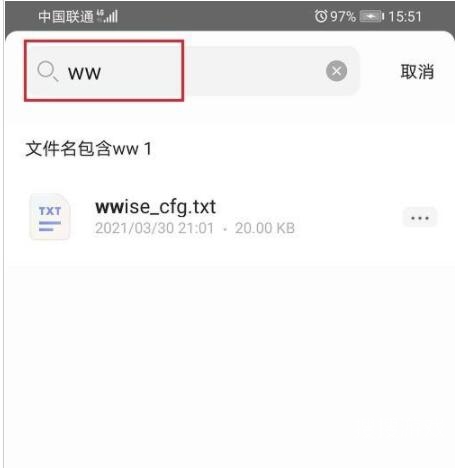
4、在搜索结果界面中点击文件,然后在弹出的选项中点击下载文件选项将文件下载到本地储存。
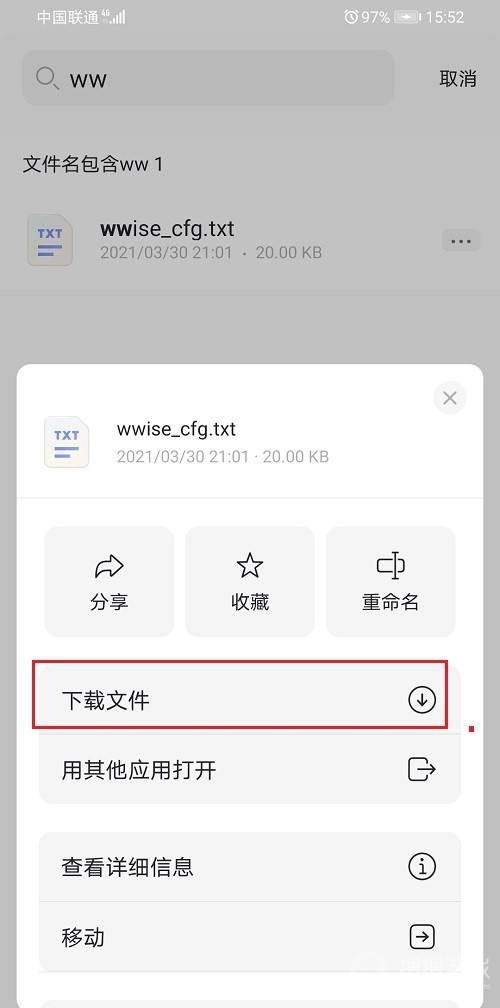
5、文件下载完后,打开百度网盘,在首页中点击右上角的加号打开操作界面。
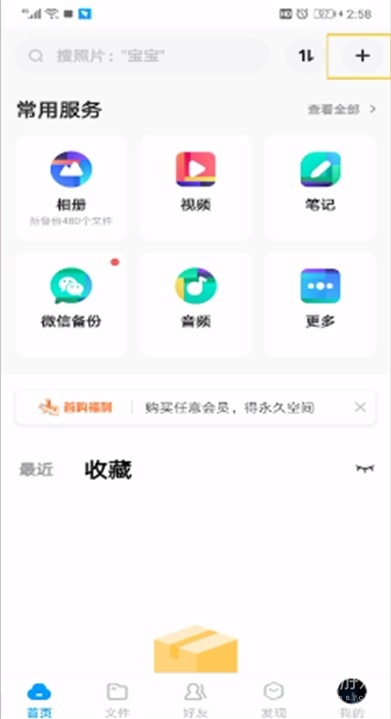
6、在操作界面中点击上传文档选项或上传其他文件选项。点击上传文档选项会打开文档上传界面,而点击上传其他文件选项则是打开文件夹上传界面。
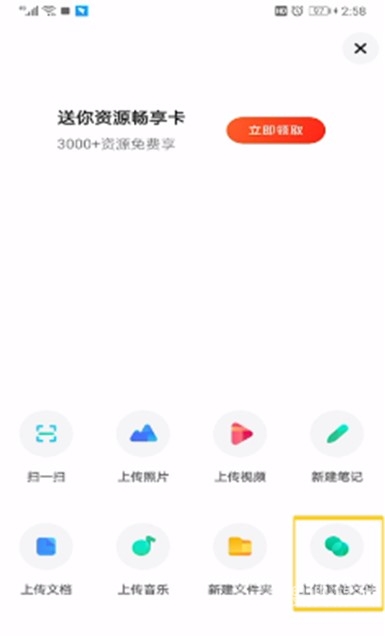
7、打开上传界面后,点击需要上传的文件进行上传即可。
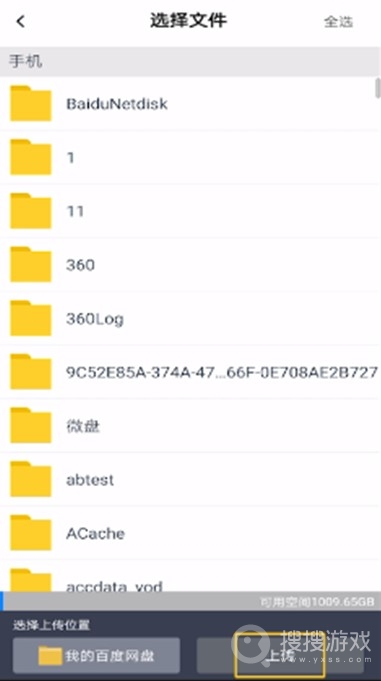
阿里云盘作为一款国民软件,使用频率很高,最近有一些版本更新,所以造成了一些问题,我们为大家分享的《阿里云盘》转到百度网盘方法解决问题办法,希望可以帮助到大家。
 怪物猎人崛起领取道具包奖励-怪物猎人崛起怎么领取道具包
怪物猎人崛起领取道具包奖励-怪物猎人崛起怎么领取道具包 原神2.8下半武器池上线时间介绍-原神2.8下半武器池上线时间是什么时候
原神2.8下半武器池上线时间介绍-原神2.8下半武器池上线时间是什么时候 荒野日记孤岛兑换码大全-荒野日记孤岛兑换码是什么
荒野日记孤岛兑换码大全-荒野日记孤岛兑换码是什么 魔兽世界10.0洪荒狩猎大鸟尤兰托击怎么打方法-魔兽世界10.0洪荒狩猎大鸟尤兰托击怎么打教程
魔兽世界10.0洪荒狩猎大鸟尤兰托击怎么打方法-魔兽世界10.0洪荒狩猎大鸟尤兰托击怎么打教程 2023后羿最强出装30000暴击-2023后羿最强秒人出装铭文
2023后羿最强出装30000暴击-2023后羿最强秒人出装铭文 绯色修仙录》0.6999最新版礼包赞助码-绯色修仙录》0.6999最新版礼包赞助码是什么
绯色修仙录》0.6999最新版礼包赞助码-绯色修仙录》0.6999最新版礼包赞助码是什么 卧龙苍天陨落神兽朱雀作用是什么-卧龙苍天陨落神兽朱雀作用介绍
卧龙苍天陨落神兽朱雀作用是什么-卧龙苍天陨落神兽朱雀作用介绍 明日方舟BW-S-1低配怎么过-明日方舟BW-S-1低配通关攻略
明日方舟BW-S-1低配怎么过-明日方舟BW-S-1低配通关攻略